Peugeot 508 2014 Manuel du propriétaire (in French)
Manufacturer: PEUGEOT, Model Year: 2014, Model line: 508, Model: Peugeot 508 2014Pages: 352, PDF Size: 13.65 MB
Page 291 of 352
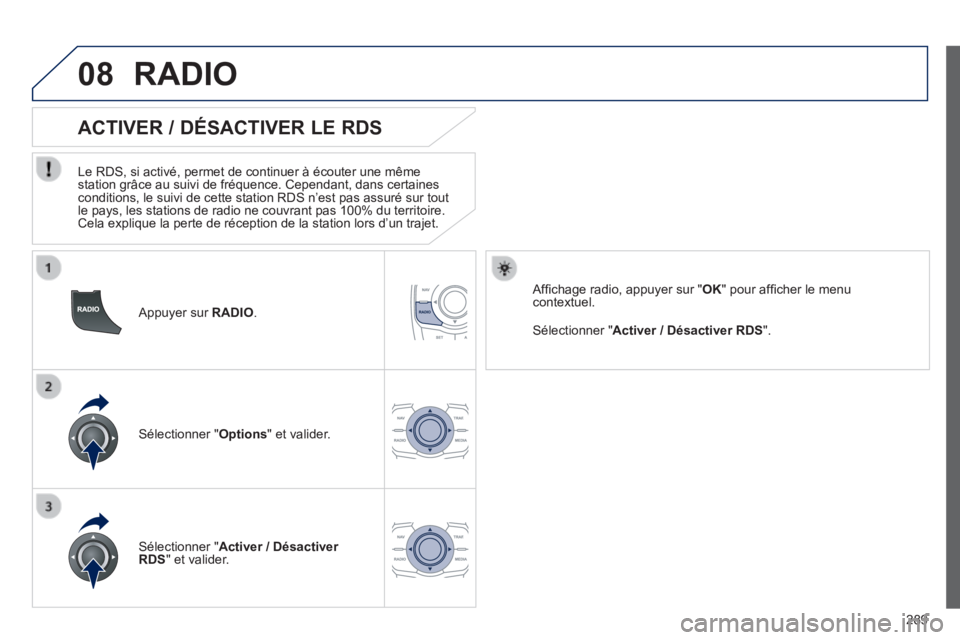
289
08
Appuyer sur RADIO .
ACTIVER / DÉSACTIVER LE RDS
Le RDS, si activé, permet de continuer à écouter une même station grâce au suivi de fréquence. Cependant, dans certaines conditions, le suivi de cette station RDS n’est pas assuré sur tou\
t le pays, les stations de radio ne couvrant pas 100% du territoire. Cela explique la perte de réception de la station lors d’un trajet\
.
Sélectionner " Options " et valider.
Sélectionner " Activer / Désactiver RDS " et valider.
RADIO
Sélectionner " Activer / Désactiver RDS ".
Affi chage radio, appuyer sur " OK " pour affi cher le menu contextuel.
Page 292 of 352

290
09 LECTEURS MÉDIAS MUSICAUX
Accès au menu "LECTEURS MÉDIAS MUSICAUX"
" " " " " " " " " " " " " " " " " " " MEDIAMEDIAMEDIAMEDIAMEDIAMEDIAMEDIAMEDIAMEDIAMEDIAMEDIAMEDIAMEDIAMEDIAMEDIAMEDIAMEDIAMEDIAMEDIA " " " " " " " " " " " " " " " " " " "
" Media suivant "
" Ejecter support USB " (si USB connecté)
" Mode de lecture " (" Normal ", " Aléatoire ", " Aléatoire sur tout le média ", " Répétition ")
" Réglages audio " (voir chapitre)
" Activer / Désactiver source aux "
Liste des plages du média en cours.
Cette liste s’affi che également par appui sur la commande LIST des commandes au volant.
Basculer de la liste au menu (gauche/droite).
ou
Appuyer sur MEDIA .
Page 293 of 352
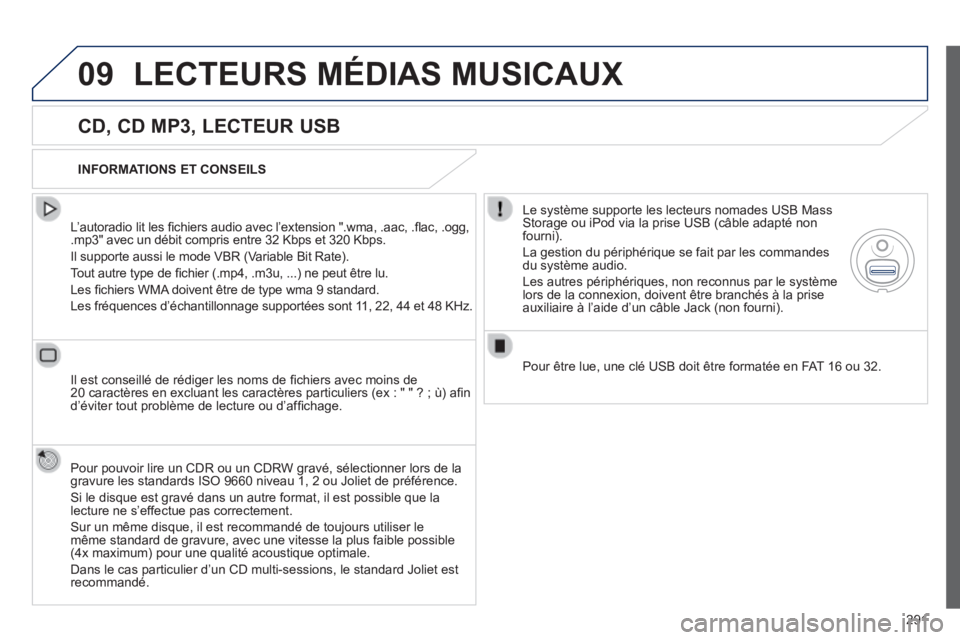
291
09LECTEURS MÉDIAS MUSICAUX
CD, CD MP3, LECTEUR USB
L’autoradio lit les fi chiers audio avec l’extension ".wma, .aac, .fl ac, .ogg, .mp3" avec un débit compris entre 32 Kbps et 320 Kbps.
Il supporte aussi le mode VBR (Variable Bit Rate).
Tout autre type de fi chier (.mp4, .m3u, ...) ne peut être lu.
Les fi chiers WMA doivent être de type wma 9 standard.
Les fréquences d’échantillonnage supportées sont 11, 22, 44 et 48 KHz.
Il est conseillé de rédiger les noms de fi chiers avec moins de 20 caractères en excluant les caractères particuliers (ex : " " ? ; ù) afi n d’éviter tout problème de lecture ou d’affi chage.
Pour pouvoir lire un CDR ou un CDRW gravé, sélectionner lors de la gravure les standards ISO 9660 niveau 1, 2 ou Joliet de préférence\
.
Si le disque est gravé dans un autre format, il est possible que la lecture ne s’effectue pas correctement.
Sur un même disque, il est recommandé de toujours utiliser le même standard de gravure, avec une vitesse la plus faible possible (4x maximum) pour une qualité acoustique optimale.
Dans le cas particulier d’un CD multi-sessions, le standard Joliet es\
t recommandé.
INFORMATIONS ET CONSEILS
Le système supporte les lecteurs nomades USB Mass Storage ou iPod via la prise USB (câble adapté non fourni).
La gestion du périphérique se fait par les commandes du système audio.
Les autres périphériques, non reconnus par le système lors de la connexion, doivent être branchés à la prise auxiliaire à l’aide d’un câble Jack (non fourni).
Pour être lue, une clé USB doit être formatée en FAT 16 ou 32.
Page 294 of 352

292
09LECTEURS MÉDIAS MUSICAUX
SOURCES
Insérer le CD dans le lecteur, insérer la clé USB dans la prise USB ou brancher le périphérique USB à la prise USB à l’aide d’un câble adapté (non fourni).
Le système constitue des listes de lecture (mémoire temporaire) dont le temps de création peut prendre de quelques secondes à plusieurs minutes à la première connexion.
Réduire le nombre de fi chiers autres que musicaux et le nombre de répertoire permet de diminuer ce temps d’attente.
Les listes de lecture sont actualisées à chaque coupure du contact ou connexion d’une clé USB. Néanmoins, l’autoradio mémorise ces listes et si elles n’ont pas été modifi ées, le temps de chargement sera réduit.
La lecture commence automatiquement après un temps qui dépend de la capacité de la clé USB.
CHOIX DE LA SOURCE
La touche SOURCE ou SRC des commandes au volant permet de passer directement au média suivant.
" CD / CD MP3 "
" USB, iPod "
" AUX " " STREAMING "
" RADIO "
Appuyer sur MEDIA pour affi cher le menu " MEDIA ".
Sélectionner " Changer de Média " et valider.
Page 295 of 352
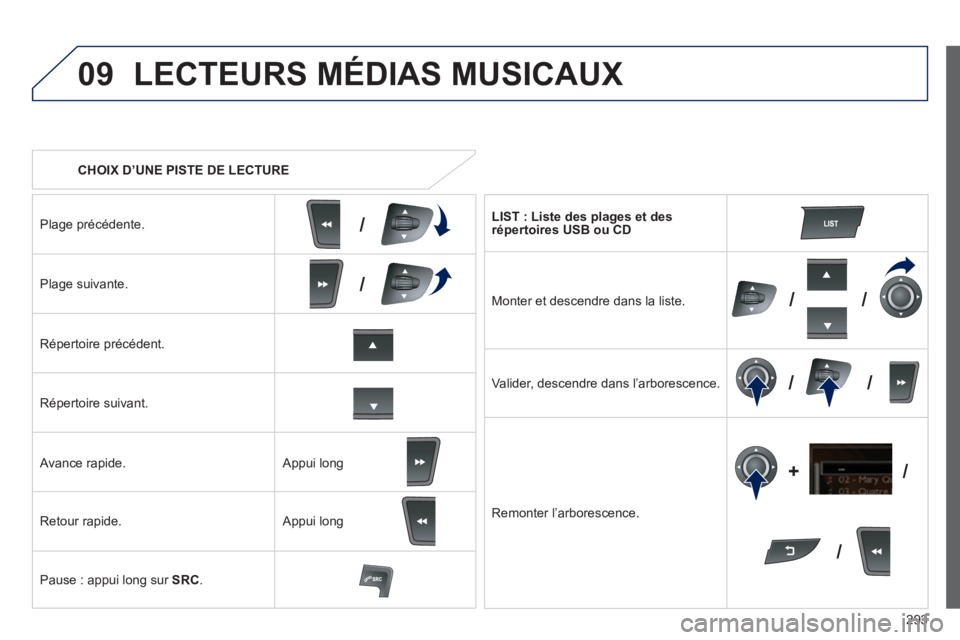
293
09
/
///
/ /
/
+
/
CHOIX D’UNE PISTE DE LECTURE
LECTEURS MÉDIAS MUSICAUX
Plage précédente.
Plage suivante.
Répertoire précédent.
Répertoire suivant.
Avance rapide.
Retour rapide.
Pause : appui long sur SRC .
LIST : Liste des plages et des répertoires USB ou CD
Monter et descendre dans la liste.
Valider, descendre dans l’arborescence.
Remonter l’arborescence.
Appui long
Appui long
Page 296 of 352

294
09
STREAMING AUDIO
Le streaming permet d’écouter les fi chiers audio du téléphone via les haut-parleurs du véhicule.
Connecter le téléphone : voir le chapitre "TÉLÉPHONER".
Choisir le profi l " Audio " ou " Tous ".
Si la lecture ne commence pas automatiquement, il peut être nécessaire de lancer la lecture audio à partir du téléphone.\
Le pilotage se fait via le périphérique ou en utilisant les touche\
s à partir de l’autoradio.
Une fois connecté en streaming, le téléphone est considéré\
comme une source média.
Il est recommandé d’activer le mode " Répétition " sur le périphérique Bluetooth.
LECTEURS MÉDIAS MUSICAUX
CONNEXION LECTEURS APPLE ®
Connecter le lecteur Apple ® à la prise USB à l’aide d’un câble adapté ® à la prise USB à l’aide d’un câble adapté ®
(non fourni).
La lecture commence automatiquement.
Le pilotage se fait via les commandes du système audio.
Les classements disponibles sont ceux du lecteur nomade connecté (artistes / albums / genres / playlists / audiobooks / podcasts).
Le classement utilisé par défaut est le classement par artistes. P\
our modifi er le classement utilisé, remonter l’arborescence jusqu’à son premier niveau puis sélectionner le classement souhaité (playlist\
s par exemple) et valider pour descendre l’arborescence jusqu’à la p\
iste souhaitée.
La version du logiciel de l’autoradio peut être incompatible avec \
la génération de votre lecteur Apple ® .
La liste des équipements compatibles et la mise à jour du logiciel\
sont disponibles auprès du réseau PEUGEOT.
Page 297 of 352

295
09LECTEURS MÉDIAS MUSICAUX
UTILISER L’ENTRÉE AUXILIAIRE (AUX)
Câble audio non fourni
Brancher l’équipement nomade (lecteur MP3, …) sur la prise JA\
CK à l’aide d’un câble audio. Appuyer sur MEDIA pour affi cher le menu " MEDIA ".
Sélectionner " Activer / Désactiver source aux " et valider.
Régler d’abord le volume de votre équipement nomade (niveau élevé). Régler ensuite le volume de votre autoradio.
Le pilotage des commandes se fait via l’équipement nomade.
Page 298 of 352
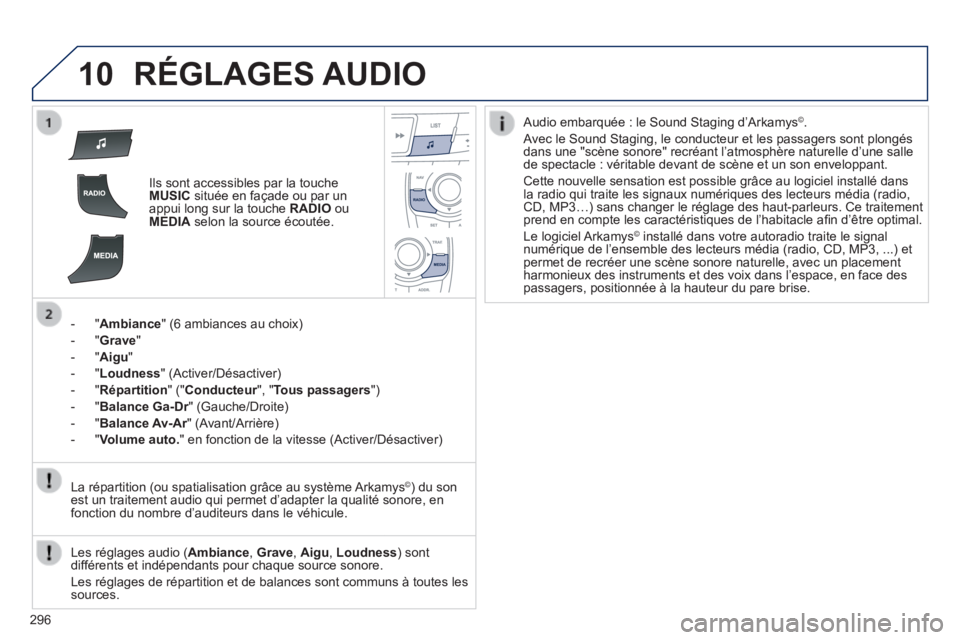
296
10 RÉGLAGES AUDIO
Ils sont accessibles par la touche MUSIC située en façade ou par un appui long sur la touche RADIO ou MEDIA selon la source écoutée.
- " Ambiance " (6 ambiances au choix)
- " Grave "
- " Aigu "
- " Loudness " (Activer/Désactiver)
- " Répartition " (" Conducteur ", " Conducteur ", " ConducteurTous passagers ")
- " Balance Ga-Dr " (Gauche/Droite) Balance Ga-Dr " (Gauche/Droite) Balance Ga-Dr
- " Balance Av-Ar " (Avant/Arrière) Balance Av-Ar " (Avant/Arrière) Balance Av-Ar
- " Volume auto. " en fonction de la vitesse (Activer/Désactiver)
Les réglages audio ( Ambiance , Grave , Aigu , Loudness ) sont différents et indépendants pour chaque source sonore.
Les réglages de répartition et de balances sont communs à toute\
s les sources.
La répartition (ou spatialisation grâce au système Arkamys©) du son est un traitement audio qui permet d’adapter la qualité sonore, en\
fonction du nombre d’auditeurs dans le véhicule.
Audio embarquée : le Sound Staging d’Arkamys © .
Avec le Sound Staging, le conducteur et les passagers sont plongés dans une "scène sonore" recréant l’atmosphère naturelle d’\
une salle de spectacle : véritable devant de scène et un son enveloppant.
Cette nouvelle sensation est possible grâce au logiciel installé d\
ans la radio qui traite les signaux numériques des lecteurs média (ra\
dio, CD, MP3…) sans changer le réglage des haut-parleurs. Ce traitemen\
t prend en compte les caractéristiques de l’habitacle afi n d’être optimal.
Le logiciel Arkamys © installé dans votre autoradio traite le signal © installé dans votre autoradio traite le signal ©
numérique de l’ensemble des lecteurs média (radio, CD, MP3, ..\
.) et permet de recréer une scène sonore naturelle, avec un placement harmonieux des instruments et des voix dans l’espace, en face des passagers, positionnée à la hauteur du pare brise.
Page 299 of 352
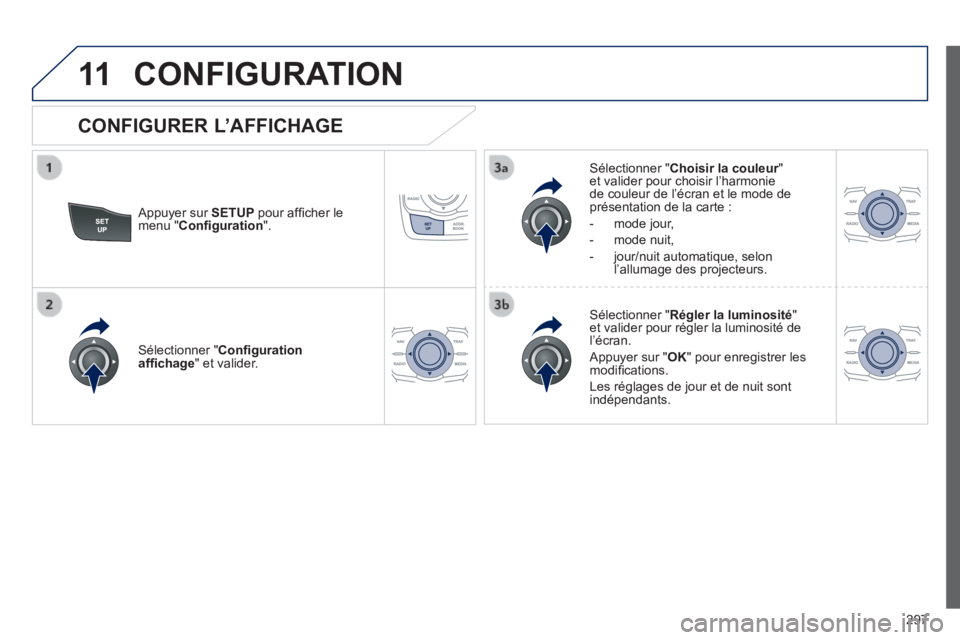
297
11 CONFIGURATION
Appuyer sur SETUP pour affi cher le menu " Confi guration ".
Sélectionner " Choisir la couleur " Choisir la couleur " Choisir la couleuret valider pour choisir l’harmonie de couleur de l’écran et le mode de présentation de la carte :
- mode jour,
- mode nuit,
- jour/nuit automatique, selon l’allumage des projecteurs.
Sélectionner " Régler la luminosité " et valider pour régler la luminosité de l’écran.
Appuyer sur " OK " pour enregistrer les modifi cations.
Les réglages de jour et de nuit sont indépendants.
Sélectionner " Confi guration affi chage " et valider.
CONFIGURER L’AFFICHAGE
Page 300 of 352
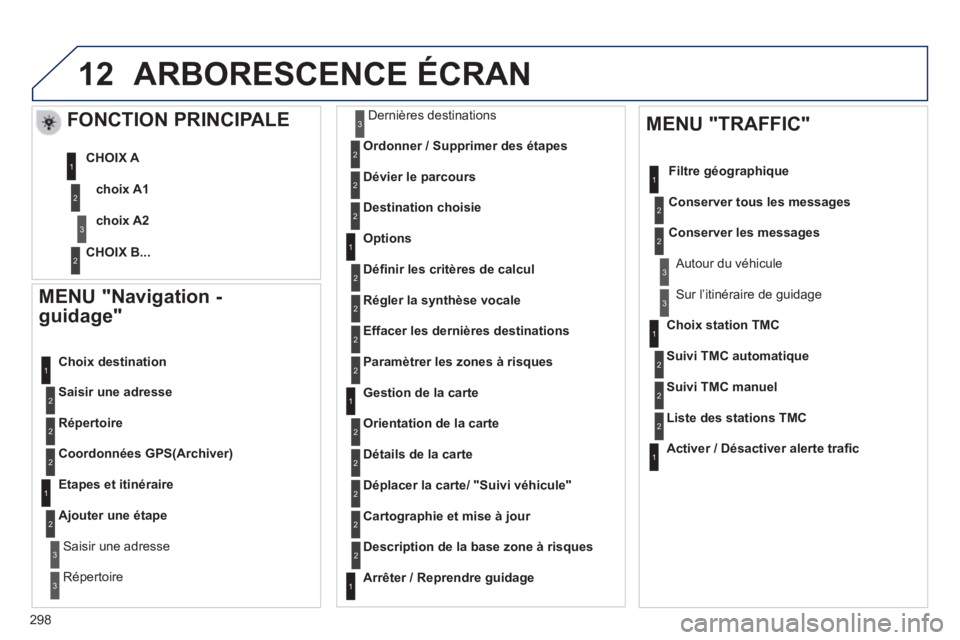
298
12
MENU "Navigation -
guidage"
Saisir une adresse
Choix destination
Répertoire
Coordonnées GPS(Archiver)
Etapes et itinéraire
Ajouter une étape
Saisir une adresse
Répertoire
Dernières destinations
Ordonner / Supprimer des étapes
Dévier le parcours
Destination choisie
Options
Défi nir les critères de calcul
Régler la synthèse vocale
Effacer les dernières destinations
Gestion de la carte
Orientation de la carte
Choix station TMC
Suivi TMC automatique
Suivi TMC manuel
Liste des stations TMC
Activer / Désactiver alerte trafi c
ARBORESCENCE ÉCRAN
FONCTION PRINCIPALE
choix A1
choix A2
CHOIX A
CHOIX B...
Détails de la carte
Déplacer la carte/ "Suivi véhicule"
Cartographie et mise à jour
Description de la base zone à risques
Arrêter / Reprendre guidage
MENU "TRAFFIC"
Filtre géographique
Conserver tous les messages
Conserver les messages
Autour du véhicule
Sur l’itinéraire de guidage
Paramètrer les zones à risques
1
2
3
2
1
2
2
2
1
2
2
3
3
1
1
3
3
2
2
2
2
1
3
1
1
2
2
2
2
2
2
2
2
2
2
2
1
2